
Բովանդակություն:
- Հեղինակ John Day [email protected].
- Public 2024-01-30 09:47.
- Վերջին փոփոխված 2025-01-23 14:48.
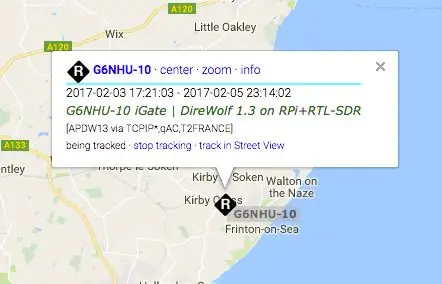
Խնդրում ենք նկատի ունենալ, որ սա այժմ բավականին հին է, ուստի որոշ հատվածներ սխալ են և հնացած: Ֆայլերը, որոնք դուք պետք է խմբագրեք, փոխվել են:
Ես թարմացրել եմ հղումը ՝ ձեզ պատկերի վերջին տարբերակը տալու համար (խնդրում ենք օգտագործել 7-zip- ը ՝ այն սեղմելու համար), բայց ամբողջական հրահանգների համար խնդրում եմ տե՛ս իմ բլոգի հոդվածը այստեղ:
Առցանց կան բավականին շատ մեթոդներ, որոնք ցույց են տալիս, թե ինչպես կարելի է ստեղծել սիրողական ռադիո APRS, ստանալ միայն iGate ՝ օգտագործելով Raspberry Pi և տարբեր տեսակի ընդունիչներ: Ես ունեի RTL-SDR դոնգ և Pi պահեստամաս, ուստի մտածեցի, որ կգտնեմ ուղեցույց և կհետևեմ դրան:
Բավականին բարդ է:
Որոշ ուղեցույցներ հղում են ձեզ այլ ուղեցույցների, ոմանց մոտ բացակայում են քայլերը, իսկ մյուսներն ուղղակի անհասկանալի են ՝ ենթադրելով Raspberry Pi օպերացիոն համակարգի մանրամասն իմացությունը:
Ես ստեղծել եմ Raspberry Pi- ի պատկերը, որը կարող եք ներբեռնել տեղադրված բոլոր ծրագրաշարերով, որոնք միայն ձեզանից պահանջում են խմբագրել երկու (կամ գուցե երեք) ֆայլ `այն աշխատեցնելու համար:
Քայլ 1: Այն, ինչ ձեզ հարկավոր կլինի
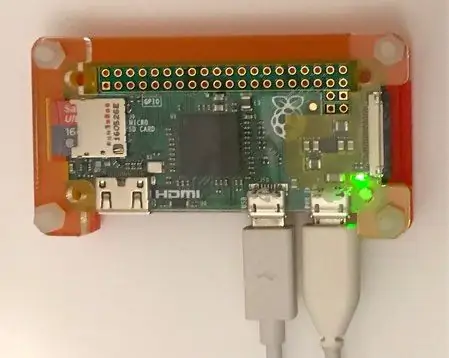

Ազնվամորի Պի
Կարծում եմ, դա բավականին ակնհայտ է: Այս ամենի հաճելի բանն այն է, որ կարող եք օգտագործել ցանկացած մոդել Pi, այն կարիք չունի լինել վերջին մոդելը (Raspberry Pi 3 գրելիս), սա հիանալի աշխատում է Raspberry Pi Zero- ի միջոցով: Ես օգտագործում եմ Zero իմ iGate- ի համար, և պրոցեսորը նստում է մոտ 35%-ի վրա:
RTL-SDR դոնգլ
Ոչ բոլոր RTL-SDR dongles են ստեղծված հավասարապես, կան շատ տարբեր տեսակներ, այնպես որ ես չեմ կարող ձեզ հստակ ասել, թե ինչ ստանալ: Այնուամենայնիվ, ես խորհուրդ եմ տալիս գտնել մի մոդել R820T2 չիպսեթով և TCXO- ով (ջերմաստիճանի վերահսկվող բյուրեղյա տատանում), քանի որ դա ձեզ կտա լավագույն հաճախականության ճշգրտությունն ու կայունությունը: Ես օգտագործում եմ RTL-SDR R820T2 1PPM TCXO դոնգլը, որը հասանելի է անմիջապես RTL-SDR- ից կամ շատ այլ մատակարարներից:
Քայլ 2: Ներբեռնեք և գրեք SD քարտի պատկերը
Սկսելու համար, դուք պետք է ներբեռնեք իմ պատվերով կառուցված Raspberry Pi պատկերը այստեղից կամ ցանկալի է ներբեռնեք տարափի միջոցով ՝ կտտացնելով այստեղ: Ես ինքս եմ հյուրընկալում սա, այնպես որ կգնահատեի յուրաքանչյուրին, ով կօգնի այս ֆայլը սերմանելուն:
Սա 2.2 Գբ ֆայլ է, որը քանդելուց հետո այն կընդլայնվի մինչև 4 Գբ: Այս պատկերը տեղավորվելու է 4 Գբ SD քարտի վրա և կատարյալ է աշխատելու, այնպես որ ձեզ բարձր հզորության քարտ պետք չէ:
Վստահ լինել, որ դուք ունեք մի լավ download, դուք կարող եք ստուգել MD5 values. MD5 է aprs-igate.zip է dde367dc0db9365b84850fcdc46519e4MD5 է APRS-igate.img է 93060310c5a5c4a3a46822944dc0401fMD5 է aprs-igate-stretch.zip է f8469173f3e3d9c420dbaefaff7d9875MD5 է APRS-igate- stretch.img է 22998d62e7dd1b3f270834f6bfd5f089
Ներբեռնված ֆայլը ապամոնտաժելուց հետո հաջորդ քայլը SD քարտի վրա գրելն է: Raspberry Pi կայքի լավ գրված հրահանգները վերարտադրելու փոխարեն, դրանք կարող եք տեսնել այստեղ:
Նշում - Որոշ մարդիկ խնդիրներ ունեն ֆայլը քամելու համար: Խնդրում ենք փորձել 7-Zip, եթե սխալներ եք ստանում:
Քայլ 3: Միացեք Raspberry Pi- ին և գործարկեք նախնական կարգավորումը
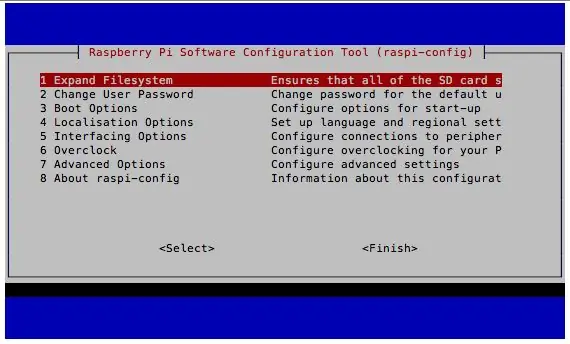
Եթե դուք դեռ չգիտեք, թե որն է ձեր Raspberry Pi- ի IP հասցեն, ապա պետք է պարզեք այն: Դա անելու ամենահեշտ եղանակներից մեկն այն է, որ միանաք ձեր ինտերնետային երթուղիչին և նայեք միացված սարքերի ցանկին `որոշելու, թե որն է Raspberry Pi- ն: Դա անելուց հետո խորհուրդ եմ տալիս տեղադրել DHCP ամրագրում, որպեսզի երբ Raspberry Pi- ն վերագործարկեք, այն միշտ ունենա նույն հասցեն: Իմ Raspberry Pi- ն ունի 192.168.1.144 IP հասցե: Ձերը գրեթե անպայման տարբեր կլինի:
Եթե դուք օգտագործում եք Mac կամ Linux- ով աշխատող համակարգիչ, ապա կարող եք տերմինալից միանալ ձեր Raspberry Pi- ին, եթե Windows- ից եք օգտվում, ապա ես խորհուրդ եմ տալիս միացնել PuTTY կոչվող ծրագիրը:
Ես օգտագործում եմ Mac, այնպես որ տերմինալի պատուհանից ես մուտքագրում եմ.
Ձեզանից կպահանջվի գաղտնաբառ - Պատկերում կանխադրված գաղտնաբառը ազնվամորին է
Սա ձեզ մուտք կգործի Raspberry Pi: Հուշման մեջ մուտքագրեք հետևյալ հրամանը `կազմաձևման օգտակարությունը մուտքագրելու համար.
sudo raspi-config
Ընդլայնել ֆայլային համակարգը ՝ սեղմելով Enter 1 -ին տարբերակի վրա, այնուհետև ընտրել OK և կվերադառնաք հիմնական էկրան:
Օգտագործեք սլաքների ստեղները ՝ երկրորդ տարբերակ Փոխել օգտվողի գաղտնաբառը և սեղմել Enter: Կրկին սեղմեք enter և ձեզ կառաջարկվի մուտքագրել նոր UNIX գաղտնաբառ: Մուտքագրեք նոր գաղտնաբառ, սեղմեք enter և նորից մուտքագրեք ձեր նոր գաղտնաբառը: Դուք կստանաք հաղորդագրություն, որում նշվում է, որ ձեր գաղտնաբառը հաջողությամբ փոխվել է:
Կրկին օգտագործեք սլաքների ստեղները Տեղայնացման ընտրանքներ իջնելու համար և սեղմեք Enter: Կրկին օգտագործեք սլաքների ստեղները ՝ Փոխել ժամային գոտին և սեղմել Enter: Նախ ընտրեք ձեր աշխարհագրական տարածքը և սեղմեք enter, այնուհետև ընտրեք ձեր ժամային գոտին և սեղմեք enter:
Այժմ դուք կվերադառնաք Raspberry Pi ծրագրակազմի կազմաձևման գործիքի հիմնական էկրան: Օգտագործեք ներդիրի ստեղնը ՝ ընտրելու և սեղմելու համար: Ձեզ կհարցնեն ՝ կցանկանայի՞ք հիմա վերագործարկել: Վերագործարկելու համար սեղմեք enter:
Քայլ 4: Կարգավորեք IGate ծրագրակազմը
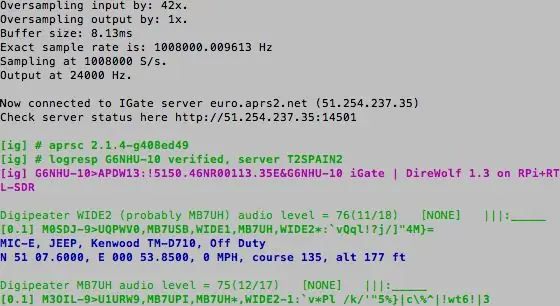
Ձեզ հարկավոր կլինի APRS գաղտնաբառ, այնպես որ օգտագործեք Magicbug- ի APRS գաղտնաբառերի գեներատորը ՝ մեկը ստեղծելու համար:
Ամբողջ ծրագրաշարը նախապես տեղադրված է, այն ամենը, ինչ անհրաժեշտ է անել, երկու (կամ, հնարավոր է, երեք) ֆայլ խմբագրելն է:
Կրկին մուտք գործեք ձեր Raspbery Pi և մուտքագրեք հետևյալ հրամանները
cd ~ sudo nano sdr.conf Ոլորեք մի քանի տող ներքև և xxx- ը փոխեք ձեր կանչի և պահանջվող SSID- ի: -10-ը iGates- ի համար խորհուրդ է տրվում, եթե ձեր նշանը G9ABC է, ապա տողը կարդալու է MYCALL G9ABC-10: Ես Եվրոպայում եմ, այնպես որ իմ տողը կարդում է IGSERVER euro.aprs2.net: Շրջեք ներքև և կգտնեք տող, որը սկսվում է IDLOGIN- ով: Փոխեք xxx- ը նույնը, ինչ վերը նշված MYCALL բաժնում մուտքագրված զանգի նշանը (ներառյալ SSID- ը), այնուհետև 123456 համարները փոխեք որպես APRS գաղտնաբառերի գեներատորից ստացած գաղտնաբառ: Ֆայլի ներքևում երկար տող կա որը սկսվում է PBEACON- ով: Ոլորեք գծի երկայնքով և xx.xxxxxx- ը փոխարինեք ձեր լայնությամբ, yy.yyyyyy ՝ ձեր երկայնության հետ (հիշեք, որ եթե դուք հասարակածից արևմուտք եք, ապա ձեր երկայնությունը կլինի բացասական թիվ) և zz- ը ձեր նշագծով, ներառյալ SSID- ը:
Պահեք ֆայլը `սեղմելով ctrl-x, այնուհետև սեղմեք Y ստեղնը և վերջապես սեղմեք enter:
Այժմ կարող եք ստուգել տեղադրումը ՝ մուտքագրելով հետևյալ հրամանը: Նկատի ունեցեք, որ այստեղ հաճախականությունը 144,80 Մ է, այնպես որ, եթե դուք գտնվում եք ինչ -որ տեղ, որտեղ դա ճիշտ հաճախականությունը չէ, անհրաժեշտության դեպքում պետք է փոխեք այս գիծը:
rtl_fm -f 144.80M - | direwolf -c sdr.conf -r 24000 -D 1 -
Եթե ամեն ինչ լավ է, ապա այս քայլի վերևի էկրանին նման էկրան կտեսնեք: Սեղմեք ctrl-c ՝ թեստից դուրս գալու համար:
Եթե ձեր տեղական APRS հաճախականությունը 144.800 ՄՀց չէ, ապա ձեզ հարկավոր է խմբագրել լրացուցիչ ֆայլ:
cd ~ sudo nano dw-start.conf
Դուք փնտրում եք տողը, որը սկսվում է.
DWCMD = bash -c 'rtl_fm -f 144.80M -Փոխեք 144.80 Մ անկախ ձեր APRS հաճախականությունից, օրինակ` 144.39M Հյուսիսային Ամերիկայի համար: Պահեք ֆայլը `սեղմելով ctrl -x, այնուհետև սեղմեք Y ստեղնը և վերջապես սեղմեք Enter: Վերջին բանը, որ պետք է անել, համակարգն այնպես կարգավորելն է, որ APRS iGate- ը ինքնաբերաբար սկսվի, երբ Raspberry Pi- ն վերագործարկեք: Մուտքագրեք հետևյալ հրամանը.
crontab -e
Ոլորեք ներքև և կտեսնեք հետևյալ տողը: # * * * * * /home/pi/dw-start.sh>/dev/null 2> & 1
Այդ տողի սկզբում ջնջեք # թիվը: Պահեք ֆայլը `սեղմելով ctrl-x, այնուհետև սեղմեք Y ստեղնը, այնուհետև սեղմեք enter:
Քայլ 5: Վերջնական վերագործարկում - Աշխատանքը կատարված է:
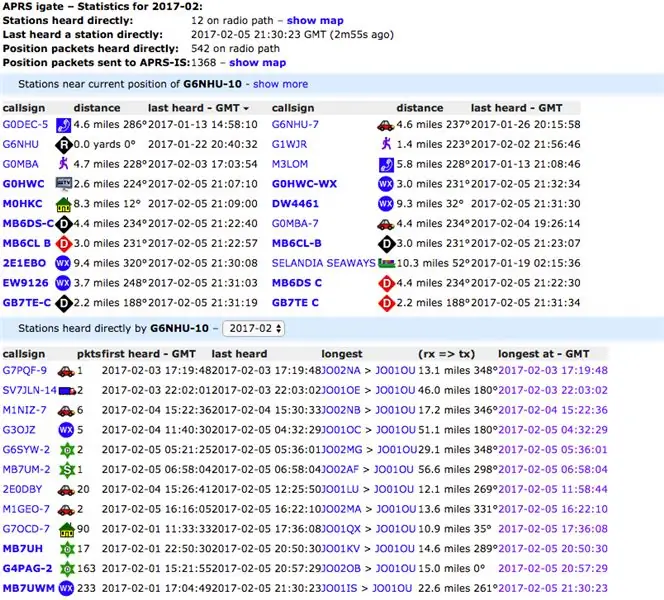
Վերագործարկեք ձեր Raspberry Pi- ն և այն վերագործարկվելուց հետո այն ինքնաբերաբար կմիանա APRS ցանցին և կգործի որպես միայն iGate ստացողի համար: Մինչև այս ռեժիմն աշխատելը ոչինչ չի արձագանքվի էկրանին, որպեսզի կարողանաք ստուգել ձեր կարգավիճակը aprs.fi կայքում ՝ որոնելով ձեր մուտքագրած ազդանշանը (ներառյալ SSID- ը): Դուք նույնիսկ կարիք չունեք մուտք գործել Raspberry Pi, դարպասը ինքնաբերաբար կսկսվի վերագործարկումից իննսուն վայրկյանում:
Խնդրում ենք նկատի ունենալ, - ես չեմ պնդում ինքնատիպության այս կարգավորման մեթոդի համար, ես պարզապես հետևել եմ այն, ինչ արդեն առկա է ինտերնետում և ձեր հարմարության համար ստեղծել եմ պատկեր այդ հրահանգների հիման վրա: Իմ երկու սկզբնական փաստաթղթերն էին Raspberry Pi SDR IGate և Raspberry Pi Packet TNC: Ես լիովին խորհուրդ եմ տալիս ծանոթանալ երկուսին էլ ՝ տեսնելու, թե ինչ է արվել այստեղ: Դուք կարող եք կարդալ նաև իմ բլոգի հոդվածը, որտեղ ես թվարկում եմ յուրաքանչյուր հրաման, որն օգտագործել եմ այս պատկերը ստեղծելու համար: Արժե նաև ներբեռնել Dire Wolf- ի օգտագործողի ուղեցույցը:
Խորհուրդ ենք տալիս:
Ստեղծեք վեբ-ռադիո 15 $ -ից պակաս: 4 քայլ (նկարներով)

Ստեղծեք վեբ-ռադիո ՝ 15 դոլարից պակաս գնով. Այսպիսով, ես որոշեցի մի նախագիծ անել, որը որոշ ժամանակով հետաձգում էի. Տնական, լիովին ֆունկցիոնալ վեբ ռադիո ՝ ուժեղացուցիչով և բարձրախոսով ՝ մինչև 15 եվրոյով: Դուք կարող եք փոխել կոճակի սեղմումով կանխորոշված հոսքային ռադիոկայանների միջև և դուք
FM ռադիո ՝ օգտագործելով Inviot U1, Arduino համատեղելի տախտակ ՝ 3 քայլ

FM ռադիո ՝ օգտագործելով Inviot U1, Arduino համատեղելի տախտակ. TEA5767- ը հեշտ է օգտագործել arduino- ի հետ: Ես օգտագործում եմ TEA5767 մոդուլ և anInvIoT U1 տախտակ InvIoT.com- ից
Raspberry Pi սիրողական ռադիոյի թվային ժամացույց ՝ 8 քայլ (նկարներով)

Raspberry Pi սիրողական ռադիոյի թվային ժամացույց. Ակնարկ Սիրողական ռադիոօպերատորները (հայտնի է նաև որպես HAM ռադիոկայան) օգտագործում են 24 ժամյա UTC (ունիվերսալ համակարգված ժամանակ) իրենց գործունեության մեծ մասի համար: Ես որոշեցի թվային ժամացույց կառուցել ՝ օգտագործելով ցածրարժեք TM1637 4 թվանշանի էկրաններ և Raspberry Pi Zero W ՝ միայն GUI- ի փոխարեն
Ինտերնետ ռադիո/ վեբ ռադիո Raspberry Pi 3 -ով (անգլուխ) `8 քայլ

Ինտերնետ ռադիո/ Վեբ ռադիո Raspberry Pi 3 -ով (անգլուխ). HI youանկանու՞մ եք ձեր սեփական ռադիոհաղորդումը ինտերնետով, ապա դուք ճիշտ տեղում եք: Ես կփորձեմ հնարավորինս մանրամասնել: Ես փորձել եմ մի քանի եղանակներ, որոնցից շատերին կամ ձայնային քարտ էր պետք, որը ես դժկամությամբ էի գնում: բայց կարողացավ խփել
Սիրողական ձայնը `համարձակությամբ. 10 քայլ
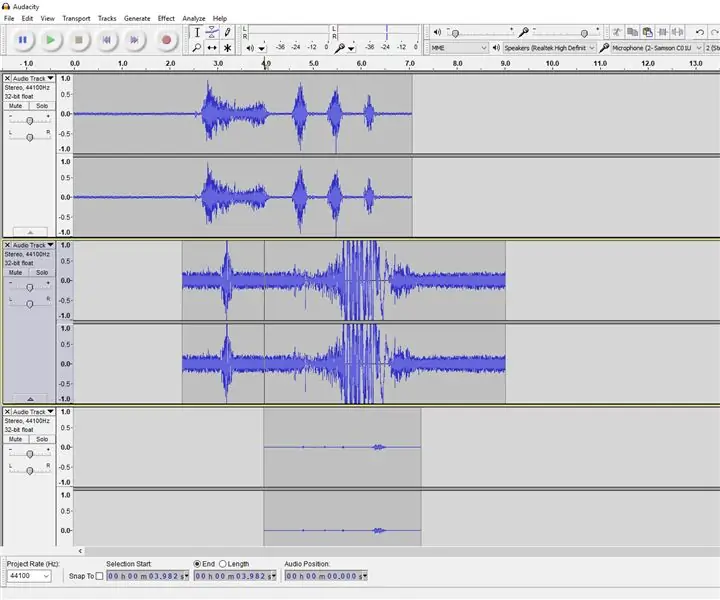
Սիրողական ձայնը `հանդգնությամբ. Այս ուղեցույցում ես ձեզ ցույց կտամ, թե ինչպես սկսել Audacity- ն ձայնի նման աշխատանքի համար օգտագործել: Audacity- ը ինտուիտիվ, հնարավորություններով հագեցած աուդիո խմբագրման ծրագիր է, որը կարող է խմբագրել ձայնագրված ձայնը բազմաթիվ նպատակների համար: Ձայնի փոխանցման որոշ ծրագրեր կներառեն
